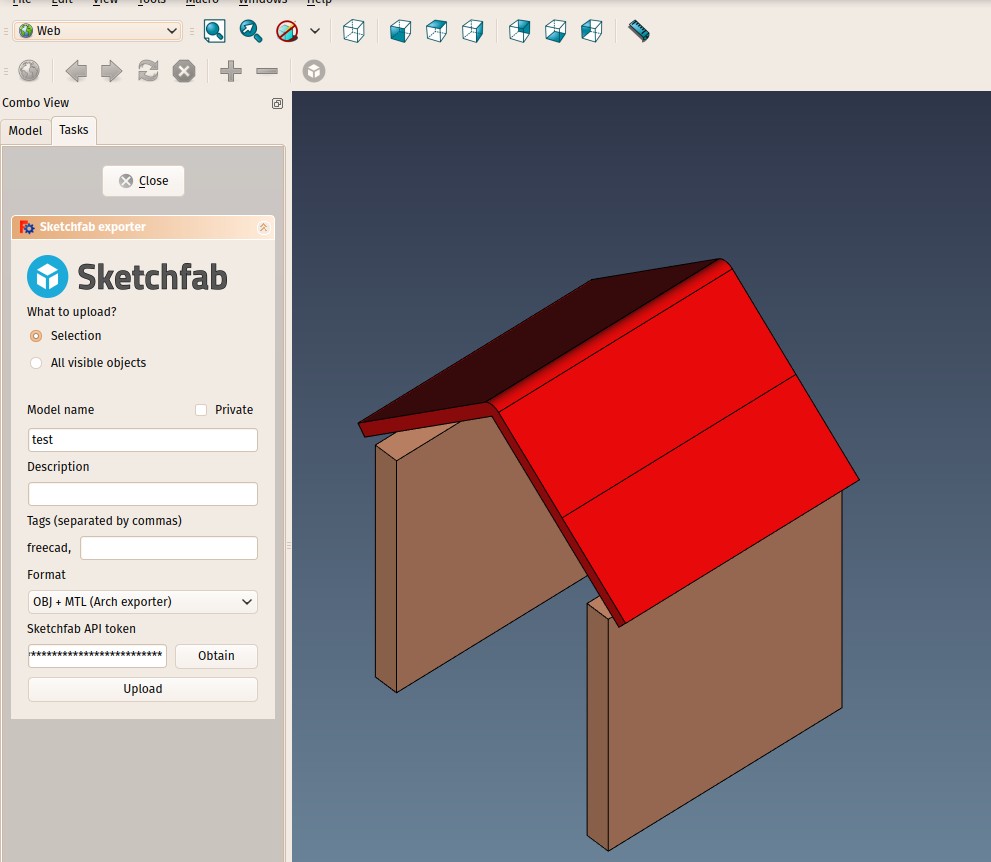WebTools Sketchfab/ru
|
|
| Расположение в меню |
|---|
| Web Tools → Sketchfab |
| Верстаки |
| WebTools - ВебИнструменты |
| Быстрые клавиши |
| Нет |
| Представлено в версии |
| - |
| См. также |
| Нет |
Описание
Этот инструмент позволяет экспортировать и загружать объекты в твою учётную запись SketchFab. представлено в версии 0.17
Применение
- Заведи себе аккаунт на SketchFab, если у тебя его ещё нет. Бесплатные аккаунты вполне подойдут, а платные добавят больше возможностей, например, возможность использования частных моделей и больший максимальный размер загружаемых файлов.
- Подготовь модель, которую ты хочешь загрузить
- Нажми на иконку
на главной панели инструментов верстака WebTools.
- Заполни поля. Имя и ключ API являются обязательными.
- Нажми кнопку "Загрузить"
Параметры
- Чтобы этот инструмент экспорта мог подключиться к твоей учётной записи Sketchfab, тебе необходим ключ API Sketchfab. Нажав кнопку "Obtain - Получить", ты перейдёшь на страницу настроек Sketchfab, где указан этот API-ключ (уникальный для твоей учётной записи). Скопируй ключ и вставьте его в поле "API-ключ" в экспортёре. Это значение будет сохранено FreeCAD, поэтому тебе нужно будет сделать это только один раз
- Поле имени является обязательным, остальные поля можно оставить пустыми.
- Экспортёр предлагает несколько различных форматов экспорта. Выбор оптимального зависит от типа модели и результата, который ты хочешь получить, поэтому рекомендуется протестировать, что тебе больше подходит. Как правило, OBJ + MTL дают лучший контроль над материалами, а IV (OpenInventor) - результат, более похожий на то, что ты видишь в 3D-виде FreeCAD.
- После загрузки модели Sketchfab предлагает довольно продвинутый интерфейс, в котором ты можешь дополнительно настроить материалы, освещение и окружение.
- Когда ты нажимаешь кнопку "Upload - Загрузить", после завершения загрузки, если всё прошло успешно, кнопка превращается в кнопку "View your model online - Показать Вашу модель онлайн", нажав на которую, ты перейдёшь непосредственно на страницу модели на Sketchfab.
- Некоторые форматы, например OBJ, по-разному интерпретируются Sketchfab и FreeCAD. FreeCAD считает, что ось Z направлена вверх, а Sketchfab считает, что она направлена на человека за экраном. Чтобы исправить это, после завершения загрузки экспортёр будет использовать Sketchfab API для поворота модели в правильное положение. Если эта операция не удастся, ты получишь предупреждение, но модель всё равно будет загружена корректно. Ты можешь повернуть её вручную в интерфейсе Sketchfab, нажав стрелку вправо помимо оси «X» на вкладке ориентации модели.